Ein Fan von Podcasts? Sie haben ein mobiles Gerät, hören aber gerne Podcasts auf Ihrem Linux-Desktop oder -Laptop? Folgen Sie dieser Anleitung, während wir erklären, wie Sie Podcasts mit Linux zu Ihrem mobilen Gerät hinzufügen.
Hinweis: Gpodder funktioniert am besten mit Android-Geräten. Apple-Geräte können funktionieren, werden aber nicht empfohlen.
Gpodder installieren
Es gibt viele verschiedene Möglichkeiten, Podcasts auf der Linux-Plattform zu konsumieren . Gpodder verfügt jedoch über eine einfach zu bedienende Benutzeroberfläche, die für Anfänger gut geeignet ist. Bevor wir uns jedoch mit dem Einrichten der Synchronisierung befassen, müssen wir demonstrieren, wie Gpodder installiert wird.
Ubuntu
Unter Ubuntu Linux lässt sich der Gpodder-Client mühelos installieren, da er sich im Software-Repository „Universum“ befindet. Um es zu installieren, öffnen Sie ein Terminalfenster und verwenden Sie den folgenden Apt- Befehl.
sudo apt installieren gpodder
Debian
Unter Debian ist es möglich, Gpodder aus dem Software-Repository „Main“ zu installieren. Um es zu installieren, starten Sie ein Terminal und verwenden Sie den folgenden Apt-get- Befehl.
sudo apt-get install gpodder
Arch Linux
Für Arch Linux-Benutzer befindet sich Gpodder im Software-Repository „Community“. Um es zu installieren, verwenden Sie den folgenden Pacman- Befehl.
sudo pacman -S gpodder
Fedora
Für jede Version von Fedora Linux ist Gpodder verfügbar. Um die App auf Ihrem System einzurichten, verwenden Sie den folgenden Dnf- Befehl.
sudo dnf gpodder installieren
OpenSUSE
Unter OpenSUSE Linux steht Gpodder den Benutzern über das Software-Repository „Packman all“ zur Verfügung. Starten Sie zur Installation zunächst ein Terminal und fügen Sie das Repository hinzu.
15.1
zypper addrepo https://packman.inode.at/suse/openSUSE_Leap_15.1/ packman
15.0
zypper addrepo https://packman.inode.at/suse/openSUSE_Leap_15.0/ packman
Tumbleweed
zypper addrepo https://packman.inode.at/suse/openSUSE_Tumbleweed/ packman
Installieren Sie abschließend die Gpodder-App mit Zypper .
sudo zypper installieren gpodder
Flatpak
Gpodder ist im Flathub Flatpak-Store erhältlich. Um die Software auf Ihrem Linux-PC zu installieren, stellen Sie sicher, dass die Flatpak-Laufzeit auf Ihrem PC eingerichtet ist. Weitere Informationen finden Sie in dieser Anleitung .
Öffnen Sie bei laufender Flatpak-Laufzeit ein Terminalfenster und verwenden Sie die folgenden Befehle.
flatpak remote-add --if-not-exists flathub https://flathub.org/repo/flathub.flatpakrepo flatpak install flathub org.gpodder.gpodder
Podcasts herunterladen
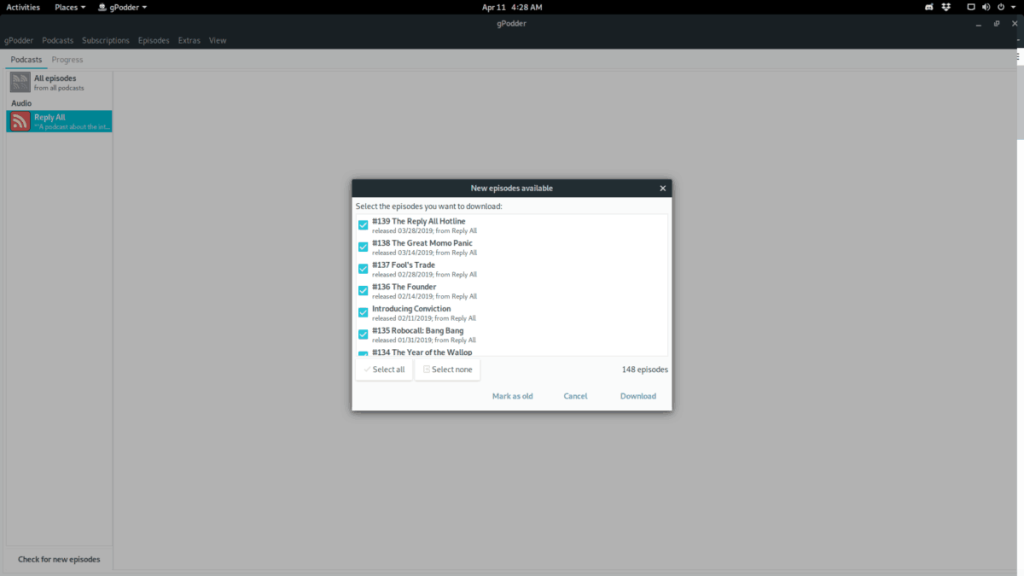
Bevor Sie Podcasts von der Gpodder-App mit Ihrem bevorzugten Mobilgerät synchronisieren können, müssen Sie Podcast-Episoden auf Ihren Computer herunterladen. Dazu müssen Sie Podcast-Shows in Gpodder eingerichtet haben.
Das Einrichten von Podcast-Shows in Gpodder ist dank der leicht verständlichen Benutzeroberfläche einfach. Klicken Sie auf das Menü "Abonnements" und fügen Sie Ihre Lieblingssendung hinzu. Wenn Sie Probleme beim Abonnieren von Podcasts in Gpodder haben, folgen Sie dieser Anleitung hier .
Nachdem Sie Ihre Lieblings-Podcasts in der Gpodder-App abonniert haben, ist es an der Zeit, einige Podcasts herunterzuladen. Klicken Sie auf das Panel „Podcast“ und wählen Sie eine Sendung aus. Laden Sie dann eine Episode auf Ihren Computer herunter. Wiederholen Sie diesen Vorgang, bis alle Podcast-Sendungen, die Sie hören möchten, über die Gpodder-App heruntergeladen wurden.
Hinzufügen von Podcasts zu Mobilgeräten über den Linux-Dateimanager
Der wohl beste Weg, Podcasts zu einem mobilen Gerät unter Linux hinzuzufügen, ist der Dateimanager, da fast jeder Linux-Dateimanager das Mounten mobiler Geräte wie Android-Telefone, Tablets und sogar iPhones unterstützt .
Um Ihre Lieblings-Podcasts über den Linux-Dateimanager zu Mobilgeräten hinzuzufügen, befolgen Sie die nachstehenden Schritt-für-Schritt-Anleitungen.
Schritt 1: Öffnen Sie den Linux-Dateimanager.
Schritt 2: Schließen Sie Ihr Mobilgerät an den USB-Anschluss Ihres Computers an.
Schritt 3: Greifen Sie auf Ihr Gerät zu und versetzen Sie es in den MTP-Modus, damit die Dateien darauf für den Linux-Dateimanager zugänglich sind.
Schritt 4: Gehen Sie in Gpodder zur heruntergeladenen Podcast-Datei und klicken Sie mit der rechten Maustaste darauf, um das Kontextmenü zu öffnen. Suchen Sie im Kontextmenü nach "Senden an" und wählen Sie es aus. Klicken Sie dann auf "Lokaler Ordner".
Schritt 5: Verwenden Sie den Dateibrowser, um die Podcast-Datei in Ihrem Home-Verzeichnis zu speichern. Tun Sie dies für jede Folge, die Sie an das Mobilgerät senden möchten.
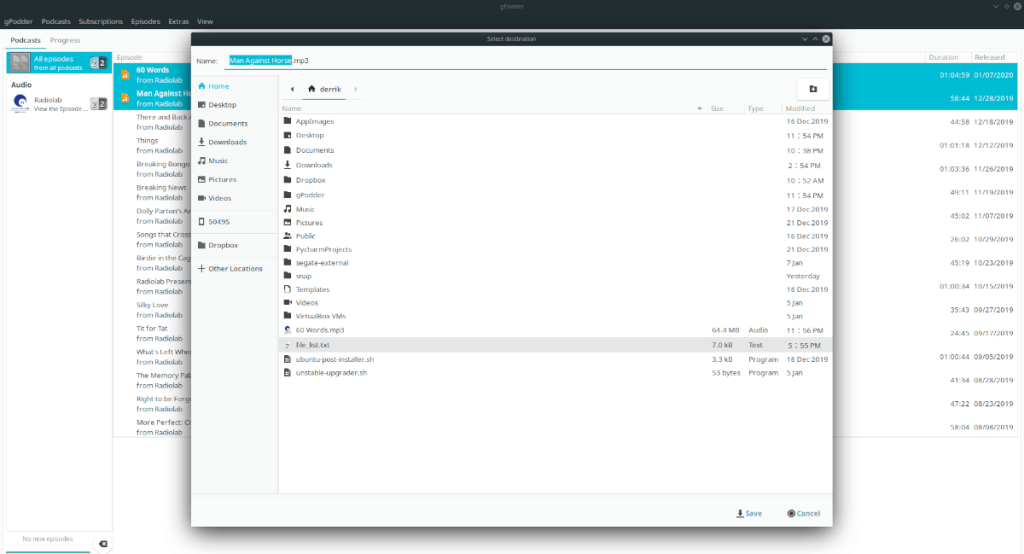
Schritt 6: Klicken Sie im Linux-Dateimanager auf „Home“, um in das Home-Verzeichnis zu gelangen. Ziehen Sie dann die Podcast-MP3-Datei(en) und legen Sie sie auf Ihrem Mobilgerät ab.
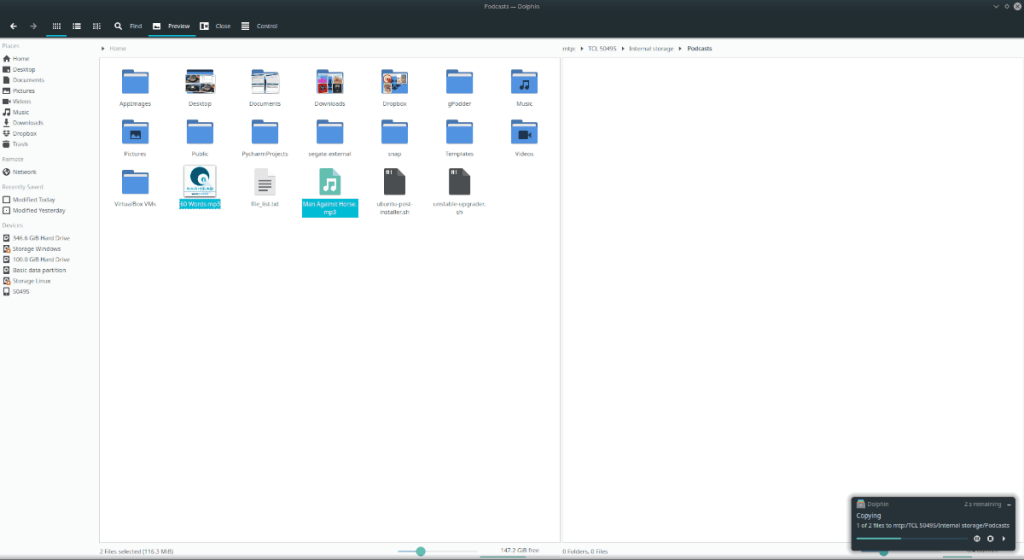
Podcasts über die Gpodder-App hinzufügen
Während die Geräteunterstützung von Gpodder bei neuen Smartphones nicht so gut ist, gibt es sie immer noch und kann verwendet werden, wenn Sie keine Podcasts über den Linux-Dateimanager hinzufügen möchten. Gehen Sie wie folgt vor, um die Synchronisierungsfunktion zu verwenden.
Schritt 1: Klicken Sie auf das Menü „Gpodder“. Suchen Sie dort nach „Einstellungen“ und klicken Sie darauf.
Schritt 2: Suchen Sie in den „Einstellungen“ nach „Geräte“ und klicken Sie darauf, um auf die Geräteeinstellungen zuzugreifen.
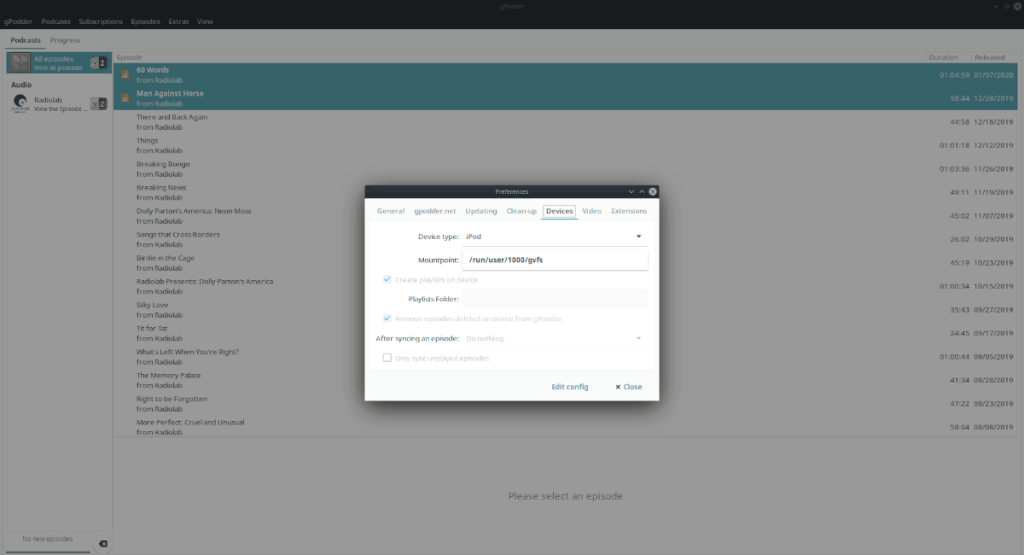
Schritt 3: Richten Sie Ihr Mobilgerät über das Gerätemenü mit Gpodder ein. Schließen Sie dann das Fenster „Einstellungen“.
Schritt 4: Suchen Sie das Menü „Extras“ und klicken Sie darauf. Klicken Sie dann auf die Schaltfläche „Synchronisieren“, um alle heruntergeladenen Podcasts von Gpodder an Ihr Mobilgerät zu senden.

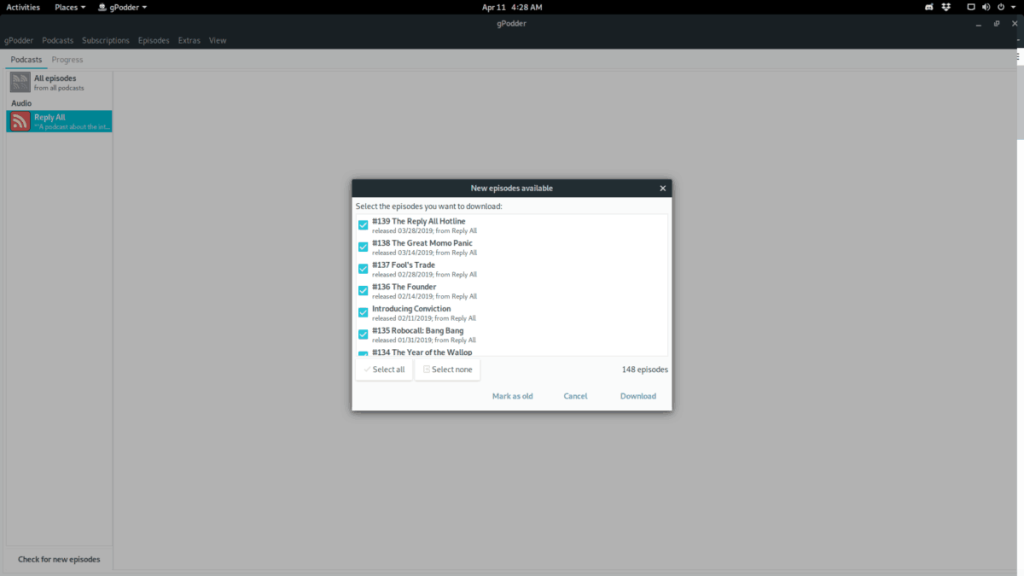
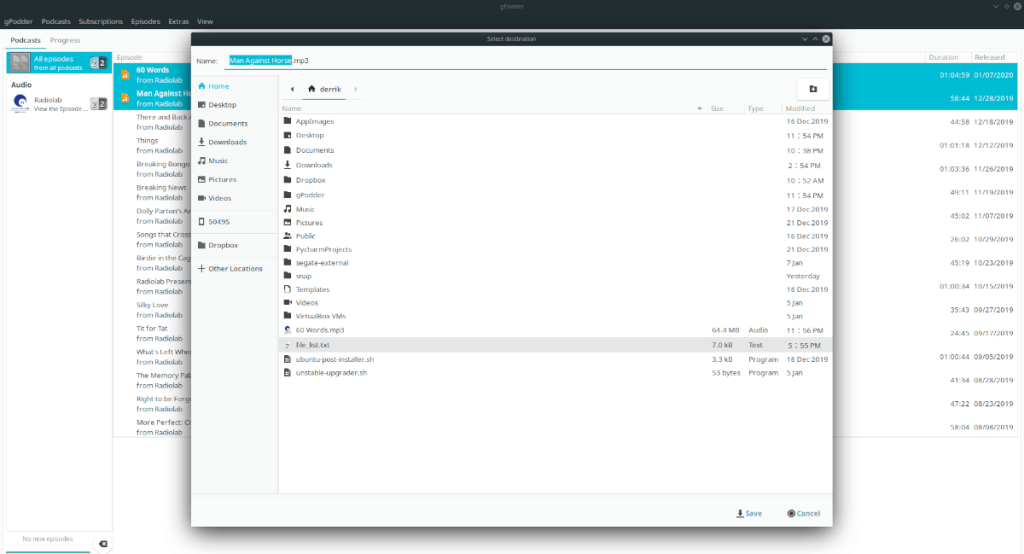
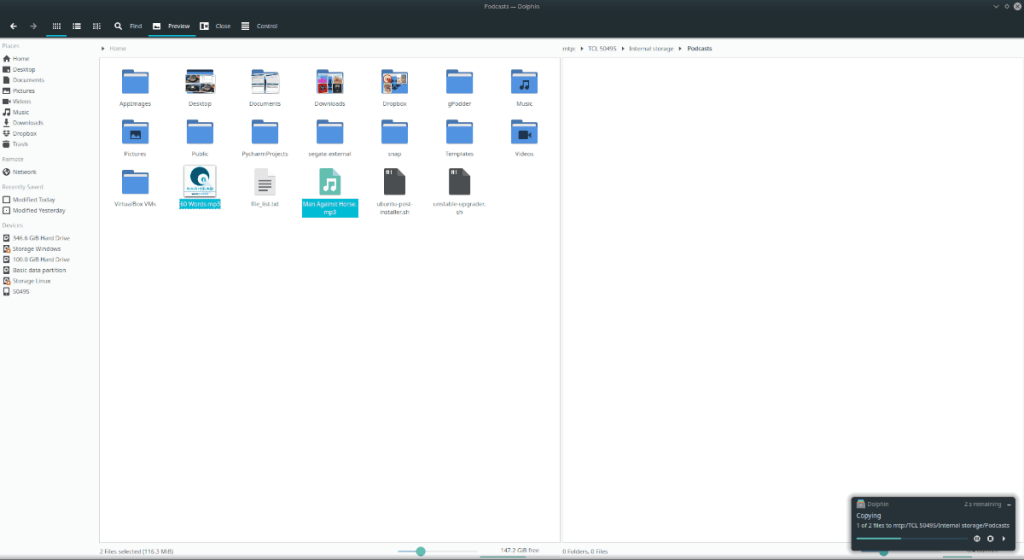
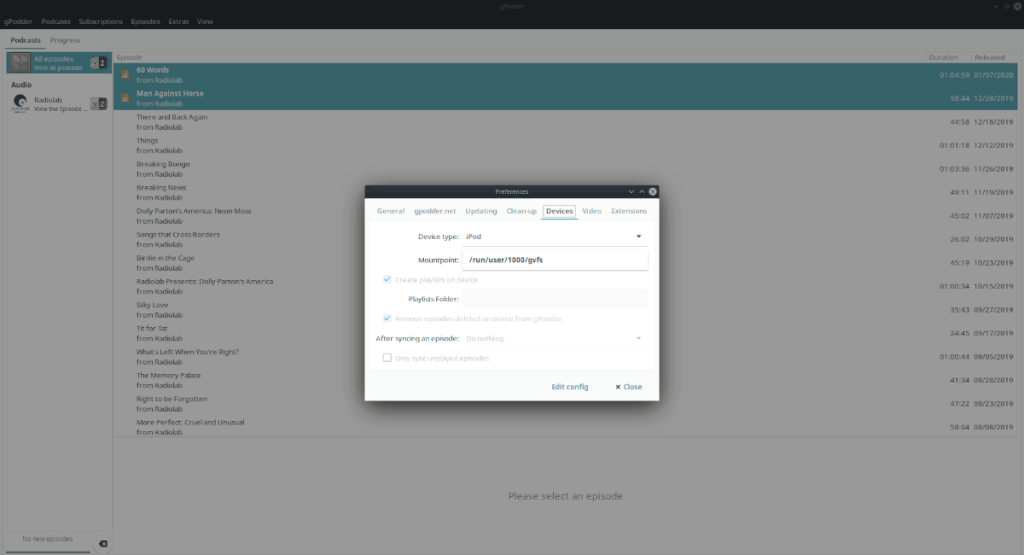

![Laden Sie FlightGear Flight Simulator kostenlos herunter [Viel Spaß] Laden Sie FlightGear Flight Simulator kostenlos herunter [Viel Spaß]](https://tips.webtech360.com/resources8/r252/image-7634-0829093738400.jpg)






![So stellen Sie verlorene Partitionen und Festplattendaten wieder her [Anleitung] So stellen Sie verlorene Partitionen und Festplattendaten wieder her [Anleitung]](https://tips.webtech360.com/resources8/r252/image-1895-0829094700141.jpg)